Linux中mount命令的使用技巧
113人参与 • 2025-04-08 • 系统进程

linux系统中的mount命令是文件系统挂载的利器。本文将介绍一些mount命令的实用技巧,助您高效管理文件系统。
一、查看已挂载的文件系统
使用以下命令查看当前已挂载的文件系统:
mount | less
或
cat /etc/mtab
二、挂载文件系统
基本语法:sudo mount [选项]
例如,将分区/dev/sdb1挂载到/mnt/data目录:
sudo mount /dev/sdb1 /mnt/data
三、指定文件系统类型挂载
使用-t选项指定文件系统类型:
sudo mount -t <类型> [选项] <设备名> <挂载点>
例如,以ntfs格式挂载分区:
sudo mount -t ntfs /dev/sdb1 /mnt/data
四、指定挂载选项
使用-o选项指定挂载选项,例如以只读模式挂载:
sudo mount -o ro /dev/sdb1 /mnt/data
五、批量挂载/etc/fstab中的文件系统
使用-a选项挂载/etc/fstab文件中定义的所有文件系统:
sudo mount -a
六、卸载文件系统
基本语法:sudo umount
例如,卸载/mnt/data:
sudo umount /mnt/data
七、强制卸载文件系统
使用-f选项强制卸载:
sudo umount -f /mnt/data
八、查找设备对应的挂载点
使用grep命令查找:
mount | grep /dev/sdb1
九、查看挂载点详细信息
同样使用grep命令:
mount | grep /mnt/data
十、使用uuid挂载文件系统
使用-u选项和uuid:
sudo mount -u <uuid> <挂载点>
例如:
sudo mount -u 12345678-1234-1234-1234-123456789abc /mnt/data
重要提示: 许多mount命令操作需要root权限,请务必使用sudo。 在操作之前,请仔细检查设备名和挂载点,避免数据丢失。
以上就是linux中mount命令的使用技巧的详细内容,更多请关注代码网其它相关文章!
您想发表意见!!点此发布评论
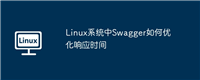

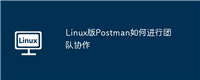



发表评论